Es normal cuestionar la legitimidad de los archivos del sistema desconocidos, especialmente cuando consumen recursos del sistema de manera anormal. Si inicia el Administrador de tareas y descubre que un proceso denominado MRT.exe tiene un uso de CPU excesivamente alto, tiene todos los motivos para preocuparse.
En esta guía, explicaremos qué significa mrt.exe y qué hace. Asimismo, aprenderá a determinar si tiene una copia segura del archivo en su PC.

¿Qué es mrt.exe?
Mrt.exe es el archivo ejecutable de la herramienta de eliminación de software malicioso de Microsoft Windows. Encontrará este archivo en todas las computadoras que ejecutan el sistema operativo Windows. Microsoft diseñó la Herramienta de eliminación de software malicioso para escanear ocasionalmente su computadora en busca de malware, virus y gusanos populares.
De forma predeterminada, la Herramienta de eliminación de software malintencionado hiberna en segundo plano y solo se ejecuta una vez al mes. También puede utilizar manualmente la herramienta para ejecutar un análisis rápido, un análisis completo o un análisis personalizado de su computadora.
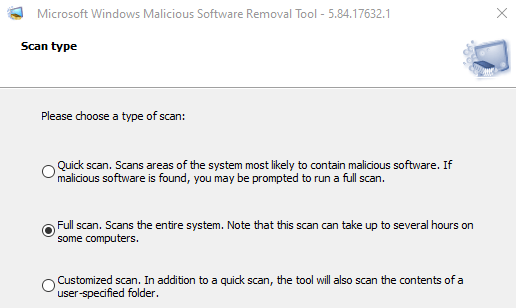
Para acceder a la interfaz interactiva de la herramienta de eliminación de software, escriba mrt.exe en la barra de búsqueda de Windows y seleccione Abrir. Siga las indicaciones y seleccione el tipo de escaneo que desea realizar.
Si la herramienta detecta alguna infección, la elimina de inmediato y crea un informe que contiene la cantidad de archivos escaneados, archivos infectados y archivos eliminados.
El informe se genera automáticamente y se guarda en un archivo de texto denominado mrt.log. Vaya a Disco local (C:) > Windows > depurar y haga doble clic en el archivo mrt.log para ver los informes de análisis.
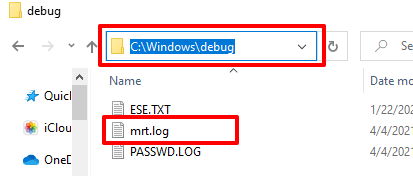
Cómo reducir el alto uso de la CPU de mrt.exe
A veces, una falla temporal del sistema puede hacer que la herramienta de eliminación de software consuma demasiados recursos del sistema. Haga clic con el botón derecho en MRT.exe en el Administrador de tareas y seleccione Finalizar tarea.
Si el proceso reaparece en el Administrador de tareas y continúa consumiendo CPU y memoria de forma anormal, reinicie su PC y verifique nuevamente. Si el problema persiste, la herramienta de eliminación de software probablemente esté infectada y no sea segura.
¿Es mrt.exe seguro? 3 formas de verificar
La Herramienta de eliminación de software malintencionado está integrada en el sistema operativo Windows de Microsoft. Es seguro y no causará ningún problema en su computadora.
Sin embargo, si mrt.exe siempre está activo cuando revisa el Administrador de tareas, un virus podría estar camuflado como la Herramienta de eliminación de software malicioso. Las técnicas enumeradas a continuación lo ayudarán a determinar si el archivo mrt.exe en su PC es genuino o una imitación fraudulenta.
1. Verifique la ubicación del archivo
El archivo ejecutable de la Herramienta de eliminación de software malicioso se encuentra en la carpeta system32 (C:WindowsSystem32) en los dispositivos con Windows 10. Si el archivo está ubicado en otro lugar, probablemente sea un virus o malware. Siga los pasos a continuación para verificar la ubicación del archivo mrt.exe en su computadora.
1. Presione Ctrl + Shift + Esc para iniciar el Administrador de tareas de Windows.
2. Vaya a la pestaña Detalles, haga clic con el botón derecho en MRT.exe y seleccione Abrir ubicación de archivo en el menú contextual.
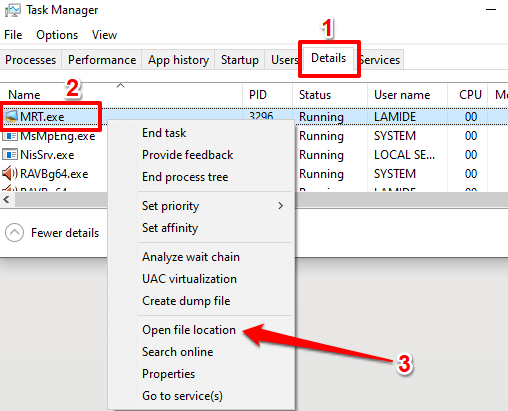
Si no puede encontrar el archivo en el Administrador de tareas, escriba mrt.exe en la barra de búsqueda de Windows y seleccione Abrir ubicación de archivo.
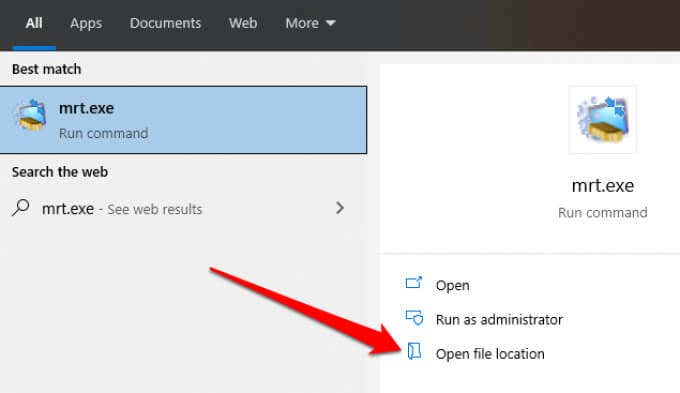
Eso abrirá una nueva ventana del Explorador de archivos resaltando el archivo MRT.exe.
3. Haga clic en la barra de direcciones del Explorador de archivos para verificar la ubicación del archivo.
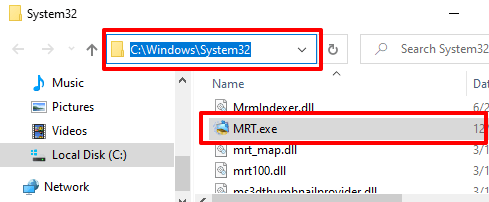
2. Verifique la firma digital de archivos
Algunos troyanos y gusanos pueden crear copias maliciosas del archivo MRT.exe cuando infectan su PC. Un buen ejemplo es el troyano TROJ_TIBS.DC, según informa la empresa de seguridad de datos y ciberseguridad Trend Microa.
Examinar la firma digital MRT.exes también es una forma efectiva de detectar si tiene o no una copia genuina del archivo. Haga clic con el botón derecho en MRT.exe en el Explorador de archivos o el Administrador de tareas y seleccione Propiedades.
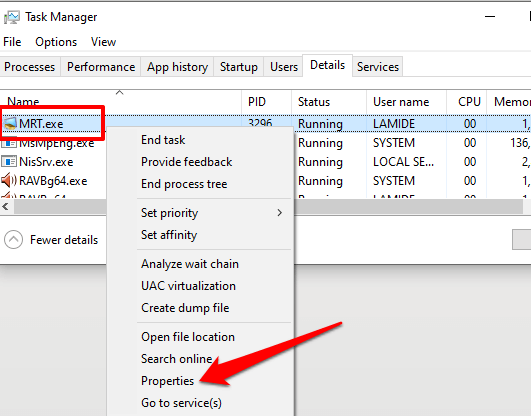
Vaya a la pestaña Firmas digitales y verifique la columna Nombre del firmante.
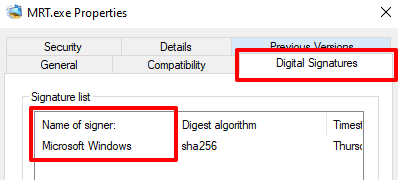
Si el firmante o el editor no es Microsoft Windows, tiene una copia malintencionada del archivo MRT.exe. Ejecute el archivo a través de su software antivirus o elimínelo de su PC.
Nota: Es posible encontrar varias instancias de MRT.exe en el Administrador de tareas. Si ese es el caso con su PC, asegúrese de verificar la ubicación del archivo y la firma digital para cada ocurrencia.
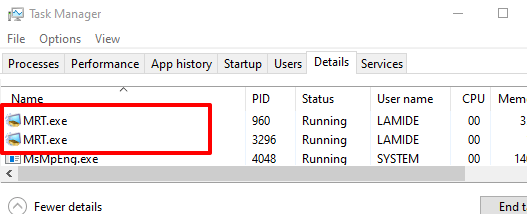
3. Escanea con un analizador de archivos en línea
En ausencia de software anti-malware, use escáneres de virus en línea como VirusTotal para verificar si el archivo MRT.exe en su computadora es malicioso. Visite el sitio web de VirusTotal, vaya a la sección Archivo y cargue el archivo MRT.exe en el sitio web.
VirusTotal escaneará y analizará el archivo en busca de malware, gusanos y otros tipos de contenido malicioso.
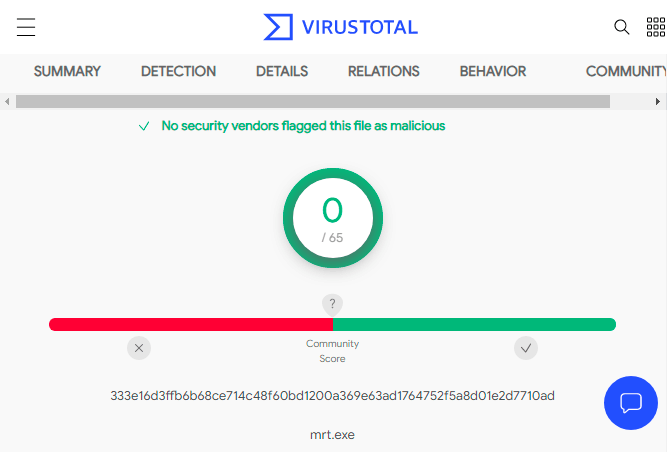
¿Debería eliminar mrt.exe?
Debe eliminar la Herramienta de eliminación de software malicioso de su computadora si mrt.exe está fuera de la carpeta system32. Del mismo modo, elimine el archivo si no está firmado por Microsoft o si su software de seguridad lo marca como malicioso.
Siempre que tenga una herramienta antimalware dedicada o un escáner de virus, puede prescindir de la Herramienta de eliminación de software malicioso de Windows. Sin embargo, recomendamos tener la herramienta en su computadora para mayor seguridad. Si eliminó el archivo porque es problemático o ingenuo, debe descargar y reinstalar una copia oficial de mrt.exe desde el sitio web de Microsoft.
Ejecutar el Comprobador de archivos de sistema de Windows (SFC) o la Utilidad de disco de comprobación también reinstalará un archivo mrt.exe original en su PC. Del mismo modo, al instalar una actualización de Windows, vaya a Configuración> Actualización y seguridad> Actualización de Windows> Buscar actualizaciones e instale cualquier actualización disponible en la página.
Manténgase protegido
Aunque la Herramienta de eliminación de software malicioso ayuda a eliminar software malicioso específico de su PC, Microsoft enfatiza que no es un reemplazo para el software antivirus. Necesita un programa antivirus dedicado que se ejecute en su PC para obtener protección las 24 horas.
Eche un vistazo a nuestra compilación de escáneres de virus y malware gratuitos y de pago. Además, consulte este artículo sobre la eliminación completa de malware en Windows. Estos recursos contienen algunas excelentes herramientas que ayudarán a terminar los procesos de malware y otras amenazas de seguridad en su dispositivo.








